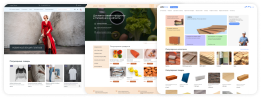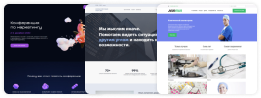Другие разделы базы знаний:
Работа с сайтом
База знаний
Другие разделы базы знаний:
Настройки безопасности
Перейти к настройкам безопасности можно в меню “Настройки” панели управления сайтом. В верхней части экрана вы увидите вкладки “Фильтр входящих данных” и “Защита входа в систему”.
Фильтр входящих данных
Этот встроенный в систему инструмент защищает сайт от попыток взлома при помощи инъекций и межсайтового скриптинга. Он имеет специфические настройки, которые рекомендуется оставить по умолчанию, если вы не являетесь специалистом по защите сайта от уязвимостей. Ниже таблицы настроек вы можете указать адрес почты и телефон для отправки уведомлений о срабатывании защиты (то есть от вероятных попыток взлома сайта). Отправка на телефон будет работать только при настроенном модуле отправки SMS.
Также вверху есть вкладка “Лог срабатывания фильтра”, где будут зафиксированы все попытки взлома и подозрительные активности. Эта информация может помочь специалистам при расследовании инцидентов.
Защита входа в систему
Система поддерживает два способа входа в панель управления или режим редактирования сайта: через личный кабинет Сайтменеджера и при помощи логина-пароля. Во втором случае вход в панель управления можно защитить:
- от автоматического перебора паролей: при помощи капчи - картинки с символами, которые надо ввести после нескольких неудачных попуток входа
- от получения злоумышленником пароля: при помощи второго фактора авторизации, а именно кода, который отправляется пользователю после ввода логина и пароля
На этой странице вы можете указать правило вывода капчи при входе в панель администрирования.
Двухфакторная аутентификация
Дополнительная защита входа в систему, которая призвана защитить от попадания логина-пароля пользователя в руки злоумышленника. При настроенной двухфакторной аутентификации (ДА) система попросит подтвердить то, что выходите именно вы, путем ввода второго фактора - кода, который отправляется на почту, в SMS или в специальное приложение.
Если вы хотите настроить двухфакторную авторизацию, вам надо настроить:
- Для каких пользователей требовать ввод кода второго фактора
- Параметры действия отправленного кода, срока повторной отправки, максимального количества попыток повторной отправки кода
- Способ отправки: на электронную почту, на телефон * и в приложение TOTP **
* для получения кода на телефон должен быть настроен модуль отправки SMS
** например, Яндекс Ключ или Google Authentificator. Установите это приложение заранее и на следующем экране следуйте инструкциям для подключения этого способа получения кода
© 1999 – 2024
ООО «НетКэт»
+7 (495) 783-60-21
+7 (495) 055-73-84
129329, г. Москва,
ул. Вересковая, 13